本文主要解决使用 编译 代码,状态栏显示 “ 系统找不到指定的文件” 这一问题。
问题描述解决方法一:复制python.exe并重命名解决方法二:修改Python.sublime-package文件简单总结参考来源
在 中编译 代码,状态栏报错如下:
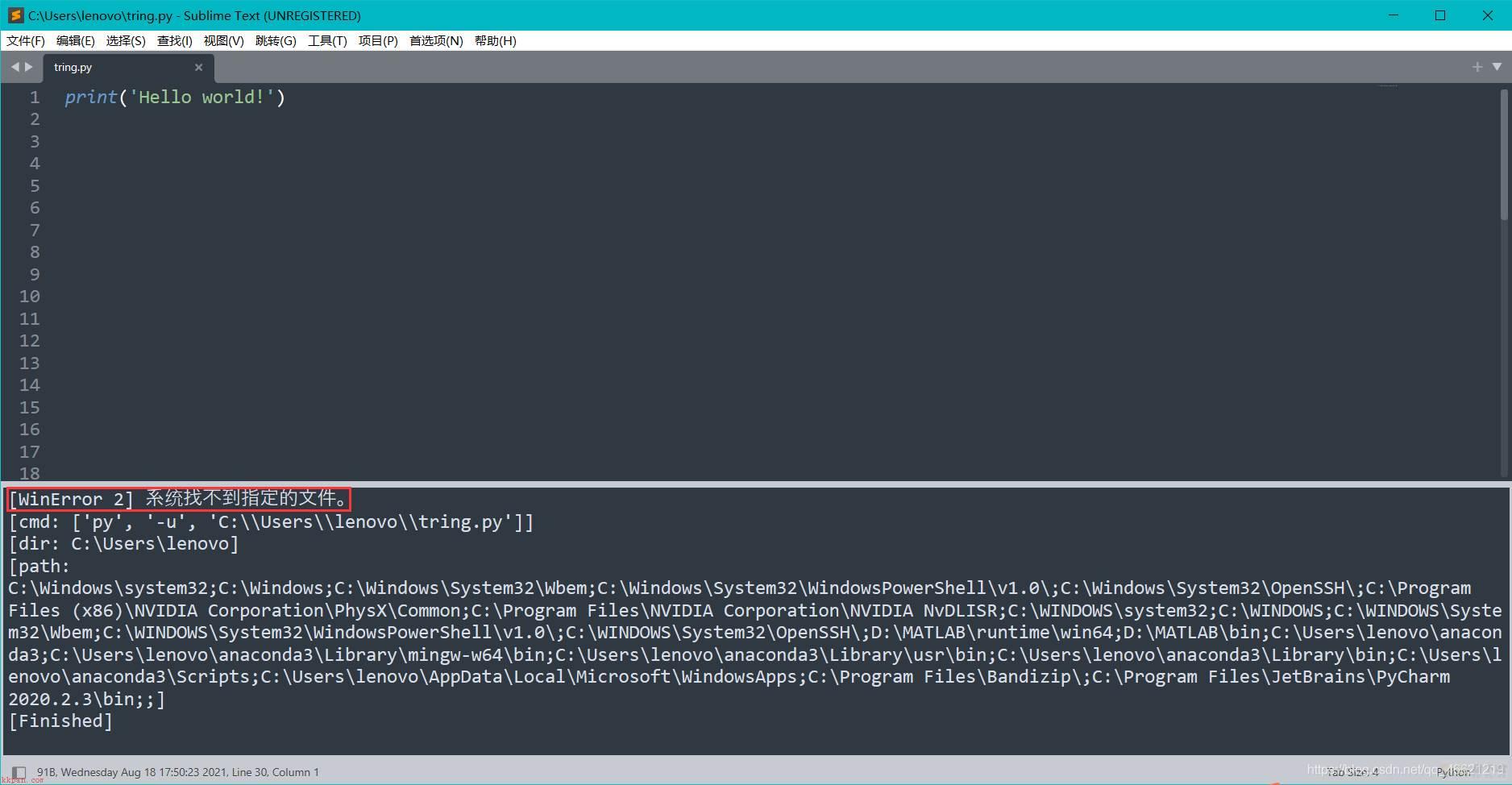
实际上,系统找不到的指定文件是 的可执行文件(.exe),而我的 中明明是有 的,所以系统找不到指定文件的原因是和 可执行文件的命名有关。进一步讲,系统想要 py.exe,我的却是python.exe。
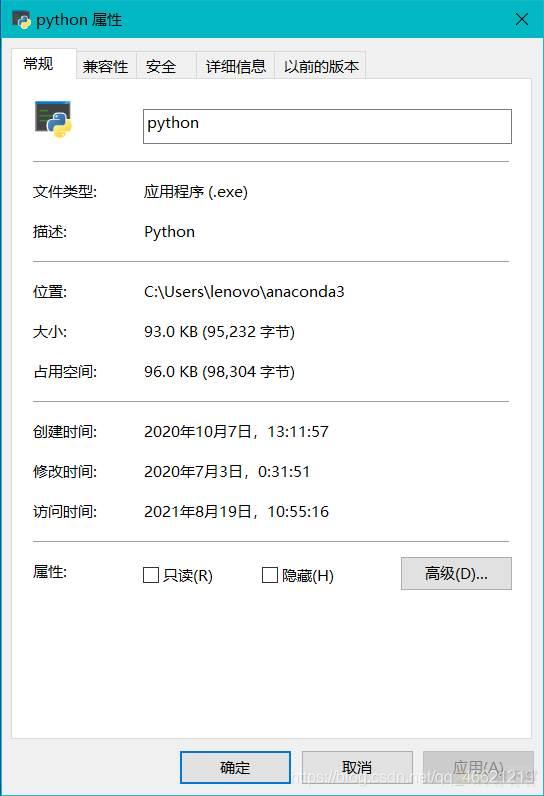
找到文件夹 并打开,每个人存放的位置不一定会相同;
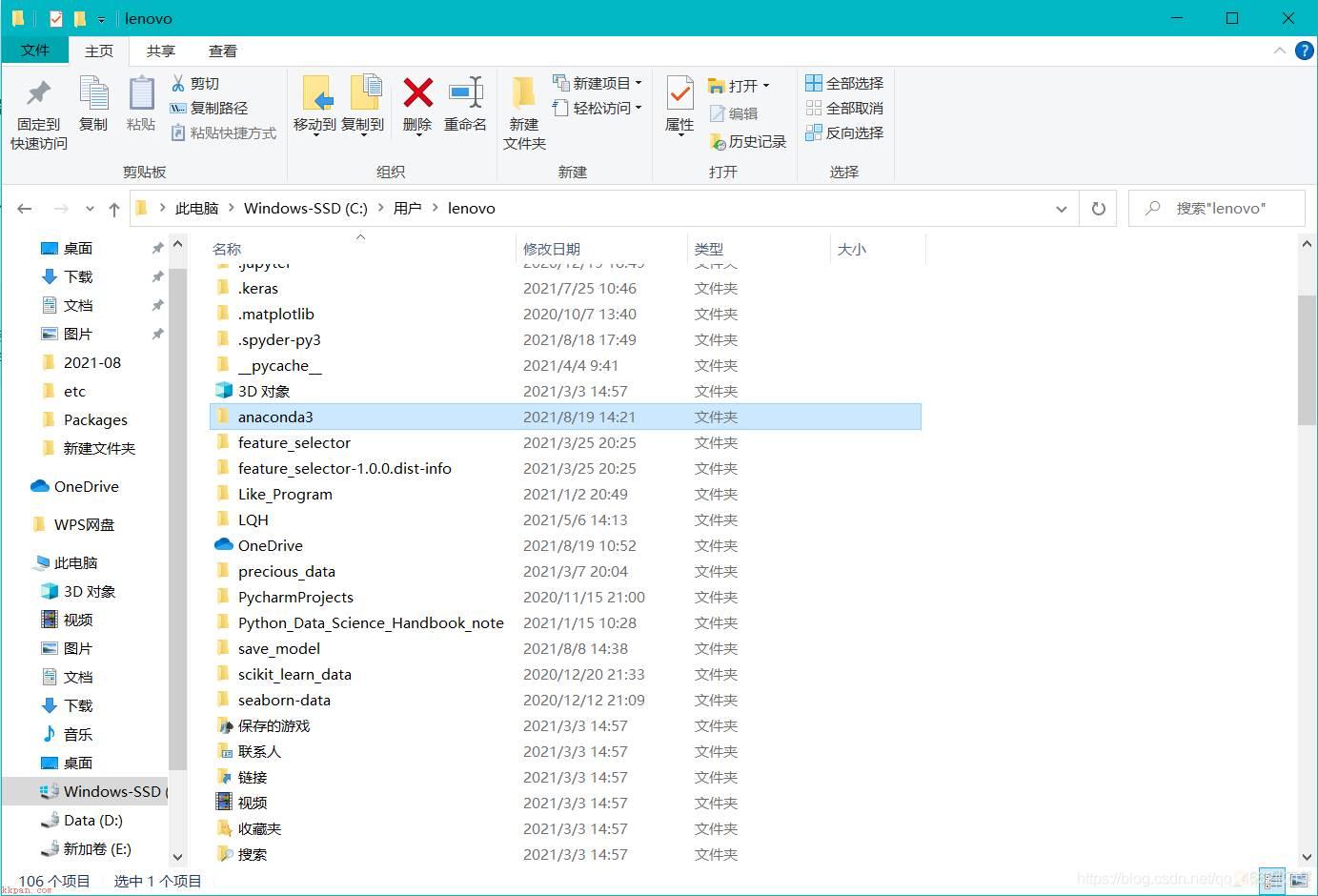
在文件夹 中找到可执行文件(应用程序) ;
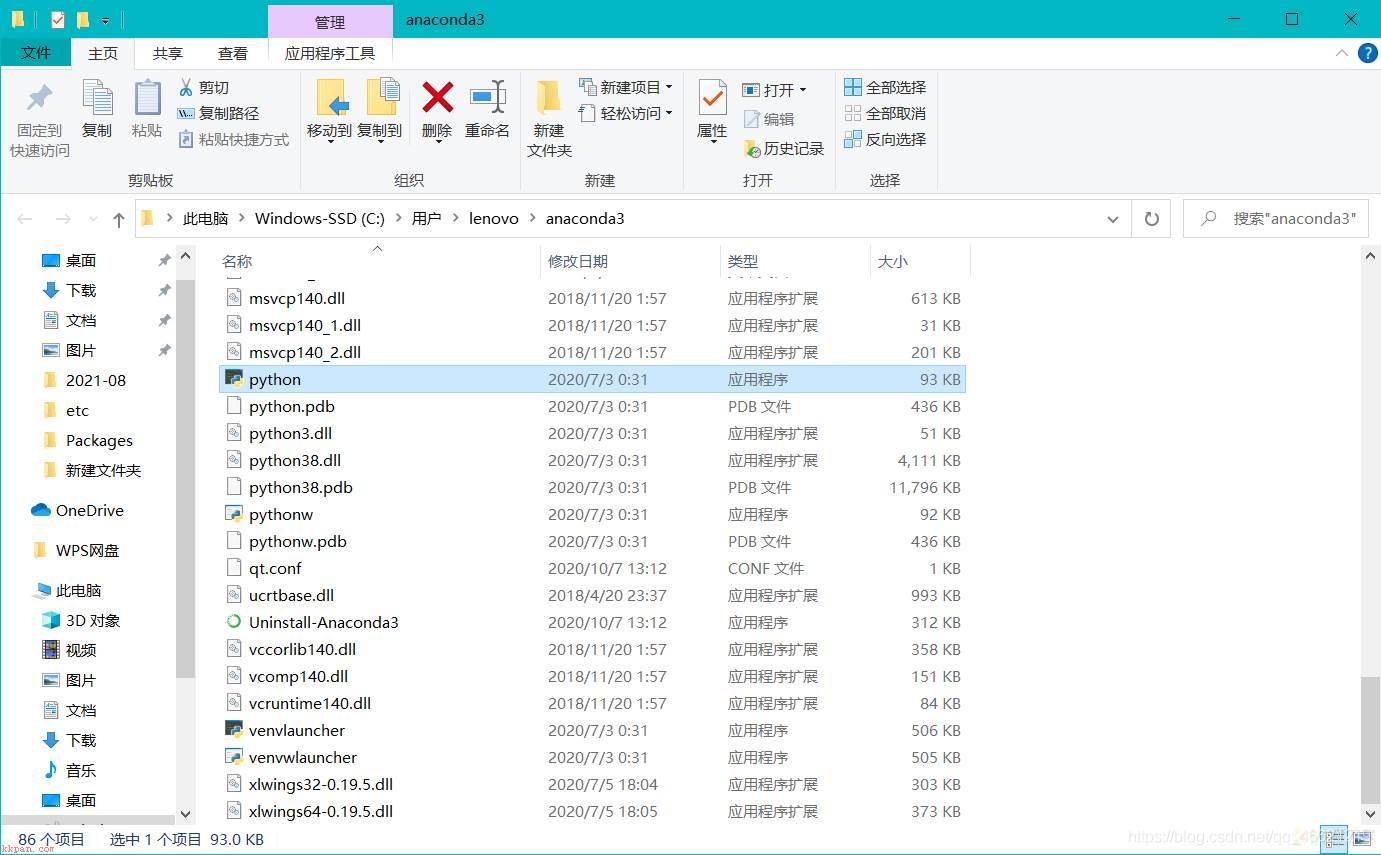
选中可执行文件 后进行复制,并粘贴到现在的文件夹 里面,得到 -副本;
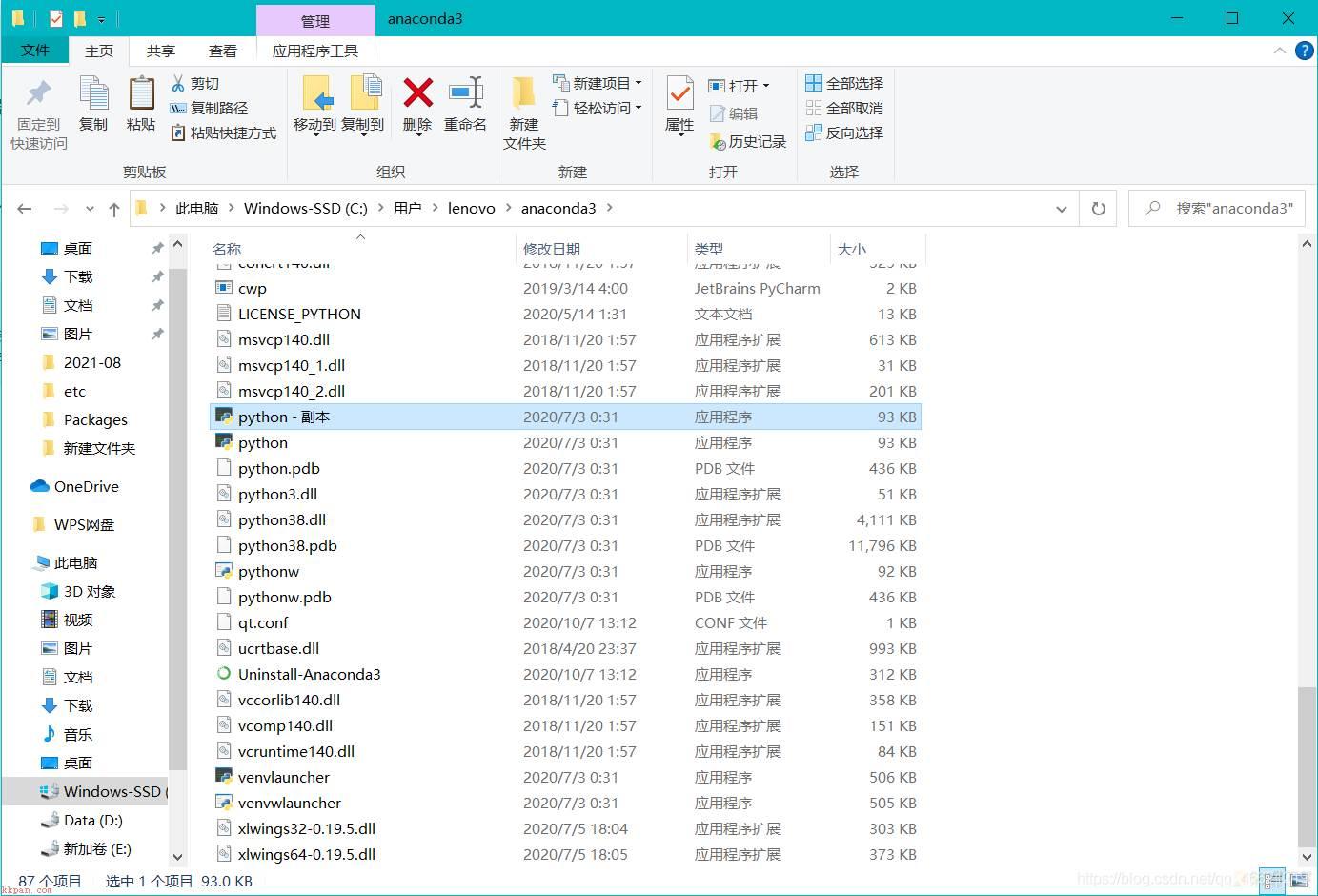
将 -副本重命名为 ,重启 即可成功编译代码。
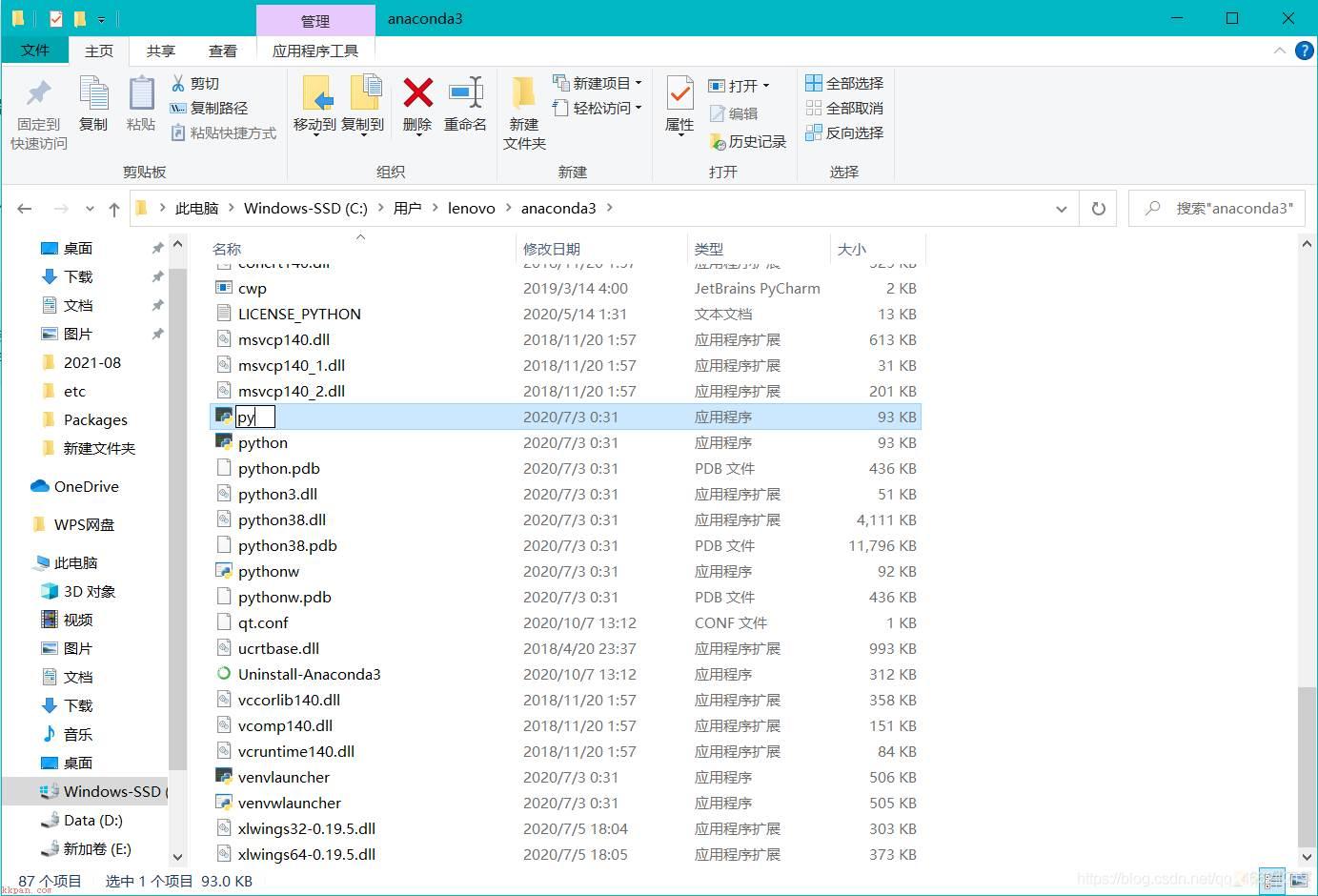
找到文件夹 并打开,每个人存放的位置不一定会相同;
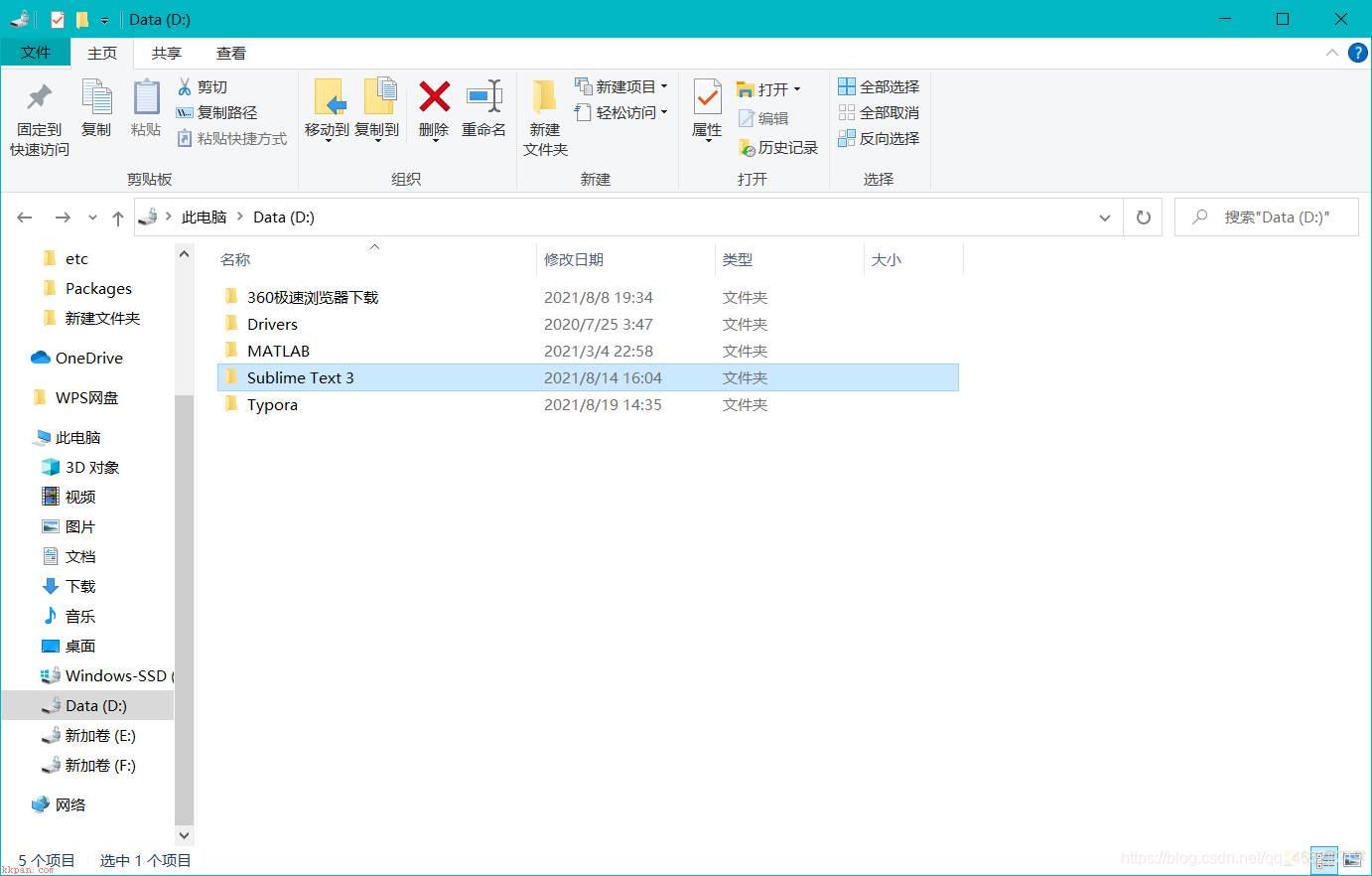
打开其中的文件夹 ;
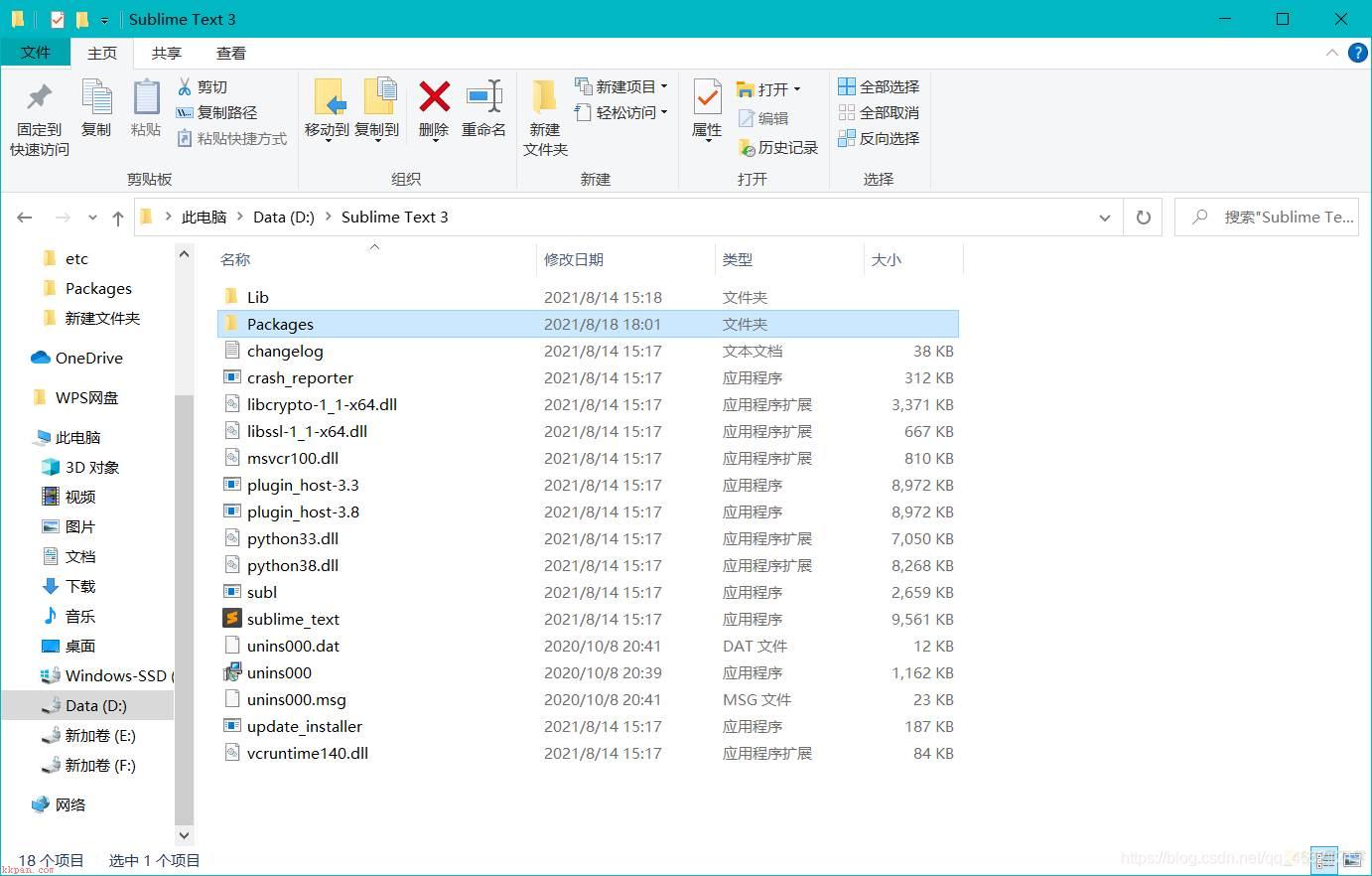
找到名为 的SUBLIME-PACKAGE文件,使用解压软件打开;
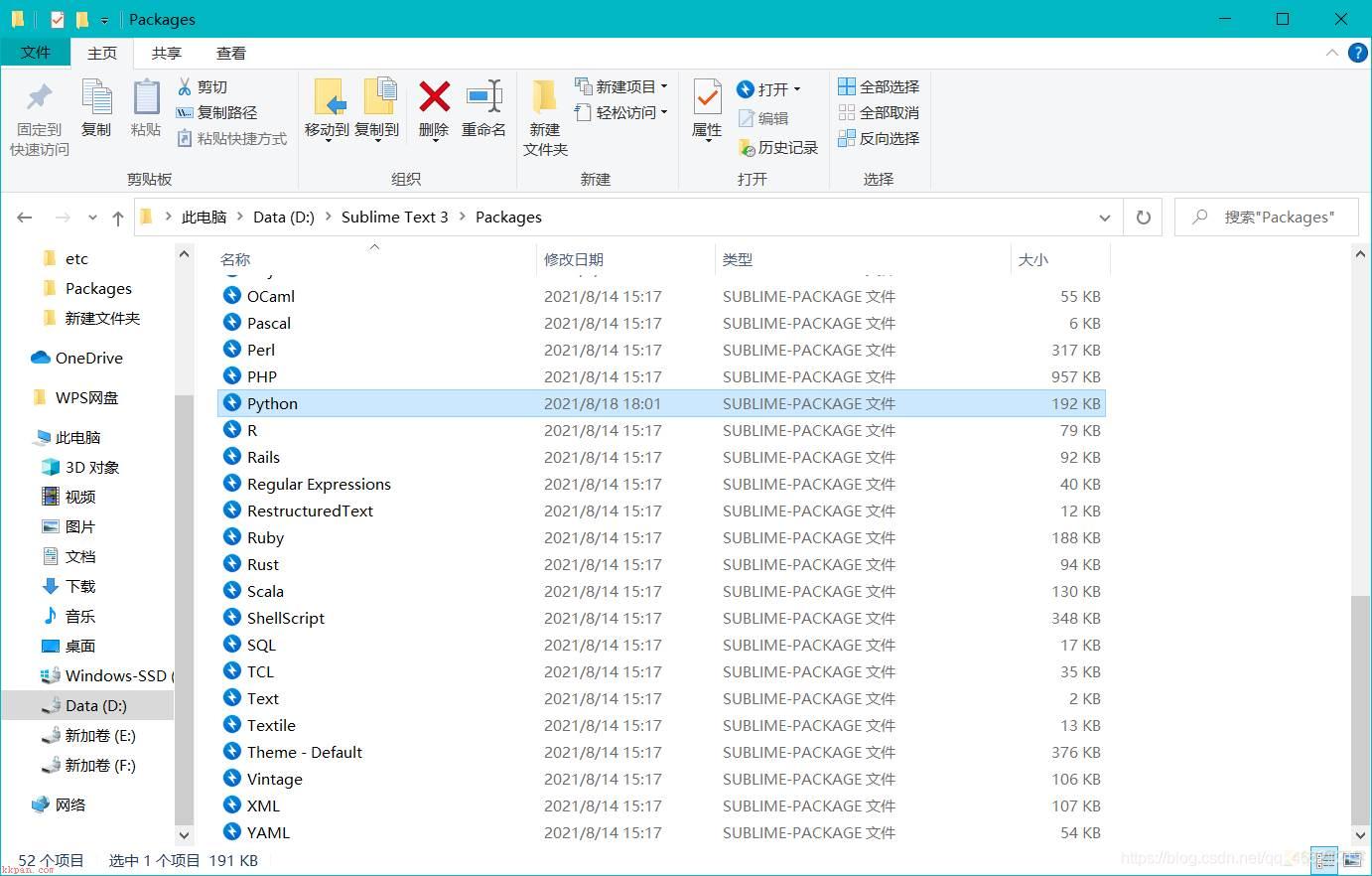
找到名为 的SUBLIME-BUILD文件;
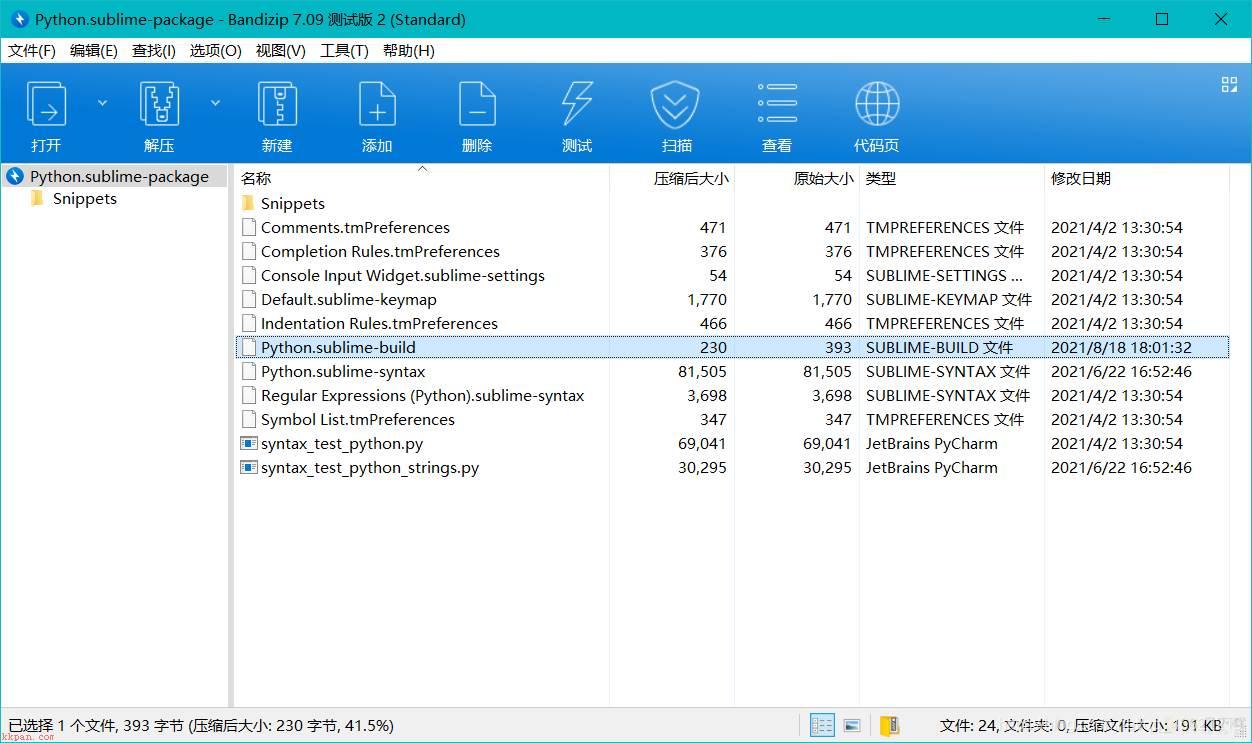
使用 或者是其他的文本编辑器打开;
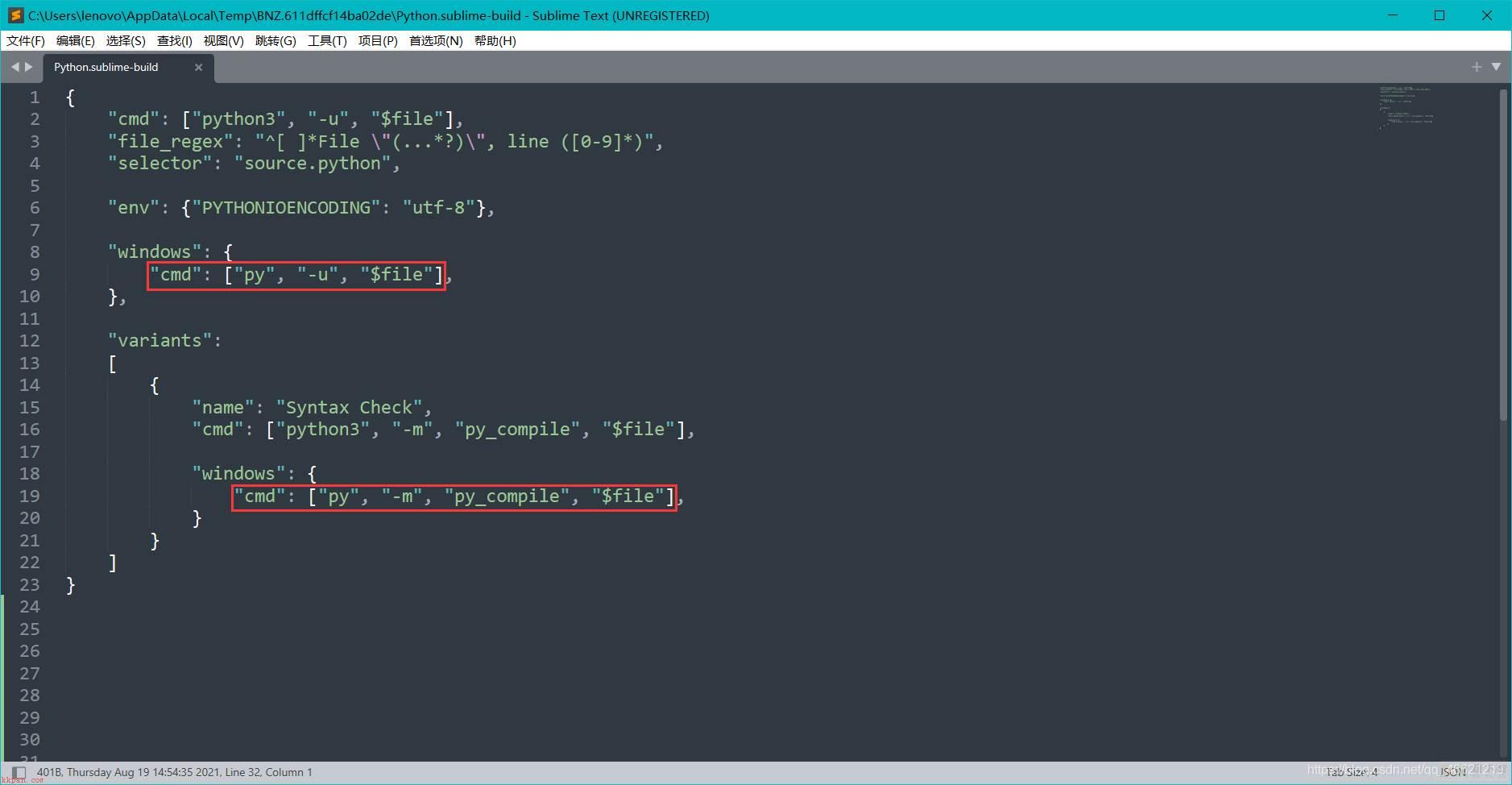
截图中框住的两部分,即为 在 上编译 代码时所执行的相关命令,也就是报错的根源所在,将其中的 改为 (和 中 的可执行文件同名)即可。保存修改后的内容,重启 便能正常使用了。
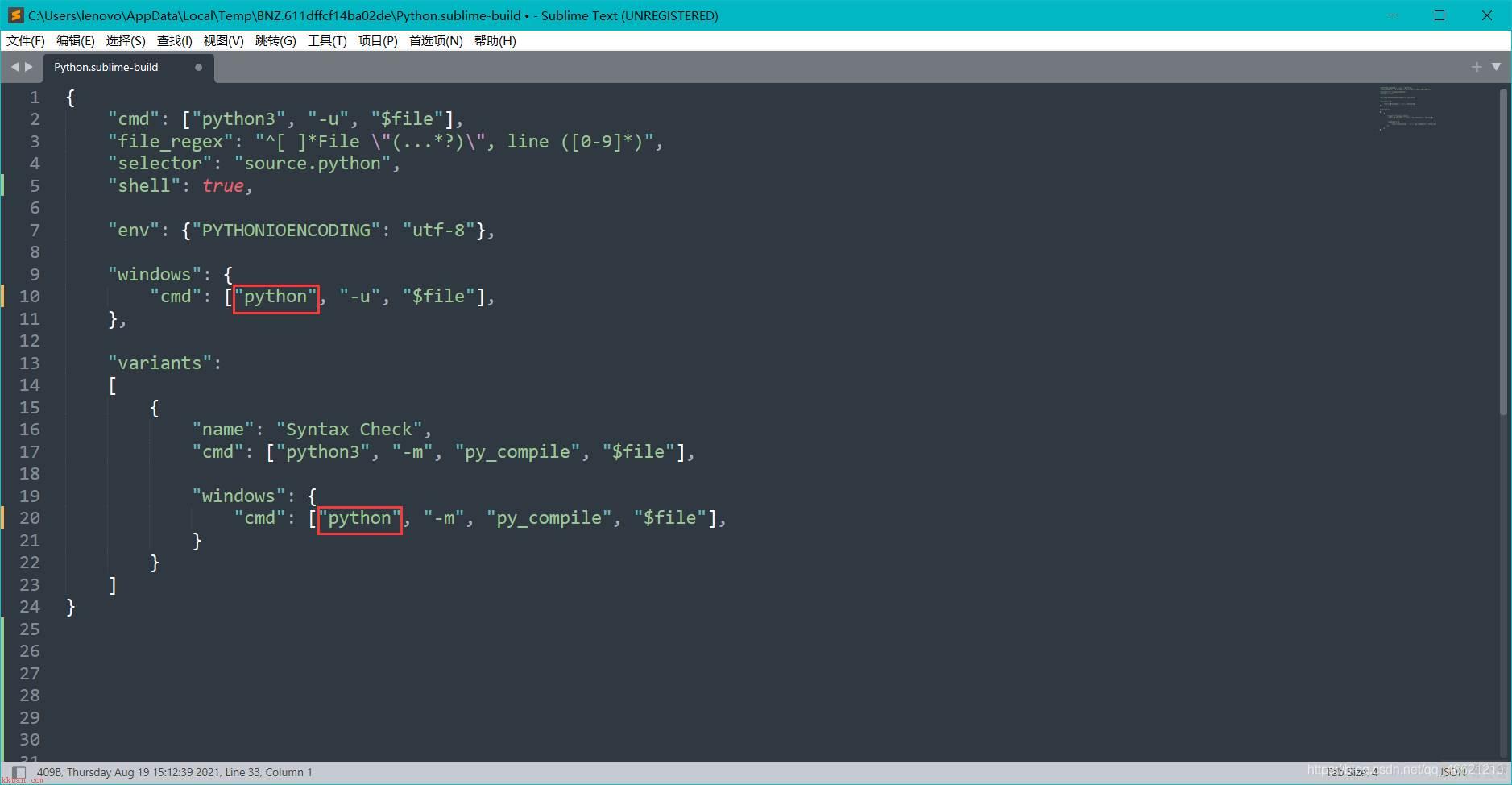
两种方法相当于从 编译器本身与找不到的指定文件,这内外两个角度来解决问题。 第一种方法可以说是非常简单的,而新增加的文件大小也只有 ,似乎无可挑剔。 第二种方法虽然有一点点挑战性,但绝对可行。我重点要说是最后保存修改后的名为 的SUBLIME-BUILD文件的有关操作。 首先,不管是直接关闭,还是选择菜单栏中的文件进行保存、另存为,都不能将修改后的内容保存到名为 的SUBLIME-PACKAGE文件(使用解压软件打开)中;我是将修改后的SUBLIME-BUILD文件保存到桌面上(关键是容易找到),将其通过解压软件添加(直接覆盖)到SUBLIME-PACKAGE文件当中,这样才能将修改后的内容真正保存下来。 其次,我还在SUBLIME-BUILD文件中多添加了一行"shell": true,对此我也真的很无奈啊。本来经过上面的操作之后,我是高高兴兴的,因为代码确实可以成功运行,但是如果要绘图,加了plt..show图像窗口也还是弹出不出来。所以这一行命令的作用就是,编译绘图代码后,能显示图像,即图像窗口可以弹出。 当然,解决问题的方法不止一种,甚至你的问题仍没有得到解决。但这也并不妨碍我们继续去寻找答案,不是吗?
Sublime Text 中运行Python代码报 “[WinError 2] 系统找不到指定的文件” 的问题
Sublime 下 matplotlib 的 plot 显示不出来界面怎么办?@尚文